
在用Excel對一些數據進行排名統計(例如對學生的考試成績、產品的銷量、利潤等進行排名)時,許多人可能首先會想到使用Excel的排序功能,但使用排序功能後,原表格的儲存格次序會變更。如果排名時不想改變單元格次序,只是想顯示對應的名次,可以考慮使用Rank函數,以下介紹如何操作,以供參考。
例如要顯示下圖表格中各成績排名的名次:

#先在表格第一行要顯示名次的儲存格中點選滑鼠,選取該儲存格。
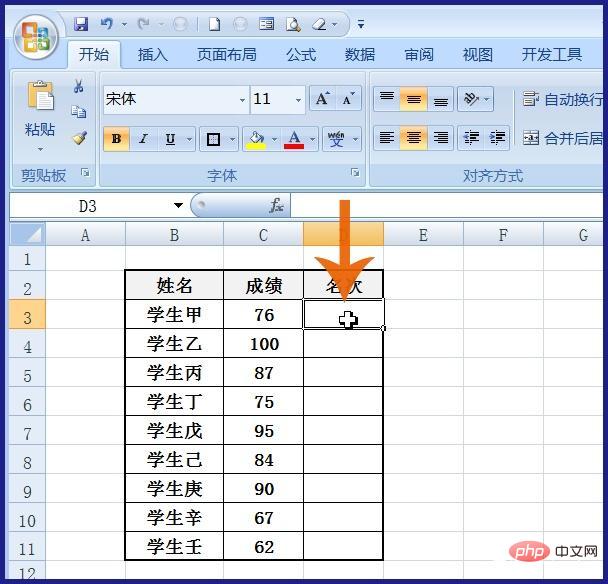
然後在編輯欄中輸入:=rank(
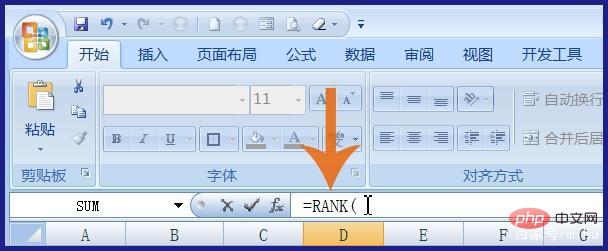
#輸入後用滑鼠點選左側包含成績的單元格。
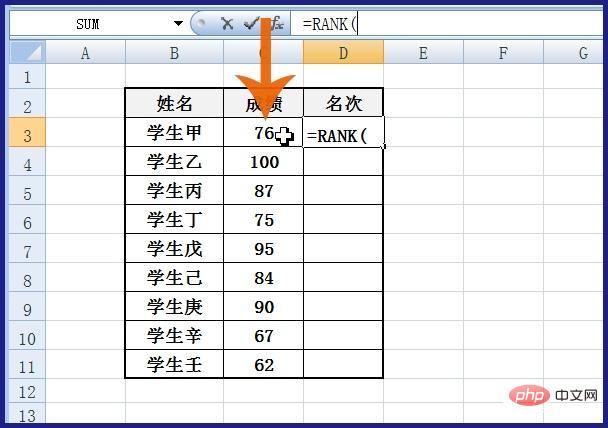
點擊後,編輯欄中就會自動輸入所點擊單元格的名稱,然後再在其後輸入一個英文的逗號。
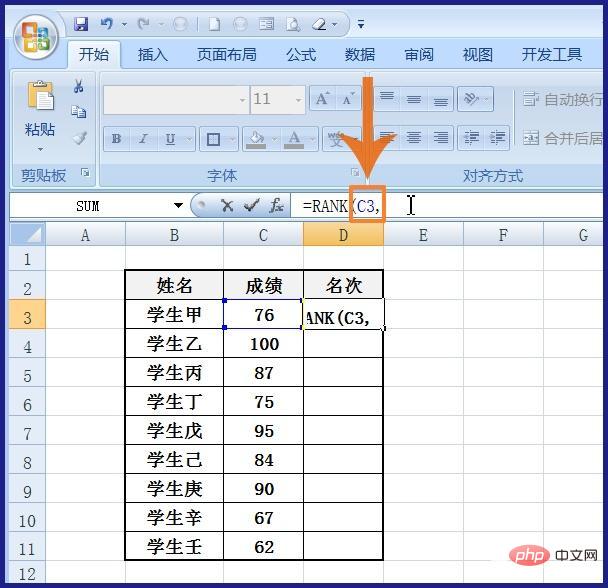
輸入逗號後,再選擇成績列中所有包含成績的儲存格,可以滑鼠左鍵點選成績列上方第一個包含成績的儲存格,然後按住滑鼠左鍵不放,向下拖曳滑鼠至該列的最後一個儲存格,然後放開滑鼠左鍵。如果成績列的儲存格較多,也可以用鍵盤的Shift鍵配合滑鼠點選首尾儲存格等方法進行選擇.
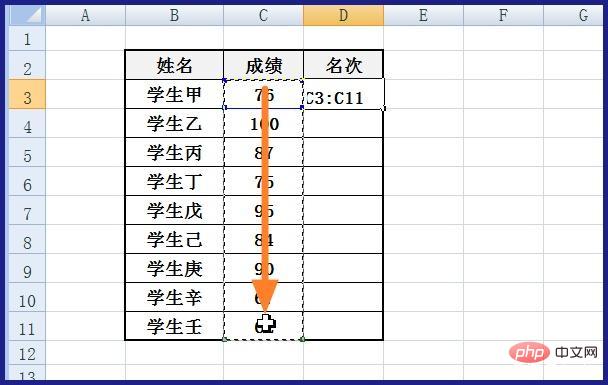
選擇儲存格範圍後,代表儲存格範圍的字元就自動輸入到編輯欄中,此時立即按下鍵盤的F4鍵(目的是把單元格的相對引用變成絕對引用)。
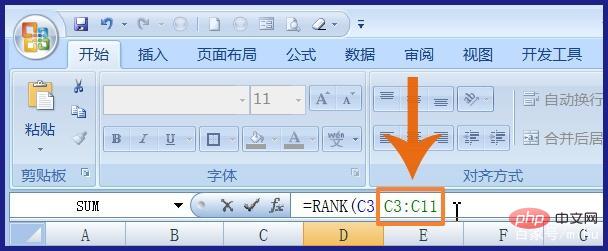
按鍵盤的F4鍵後,代表單元格範圍的字母和數字前就都加上了$符號,即變成了絕對引用。

這時再輸入後面的括號,即完成了函數公式的輸入。
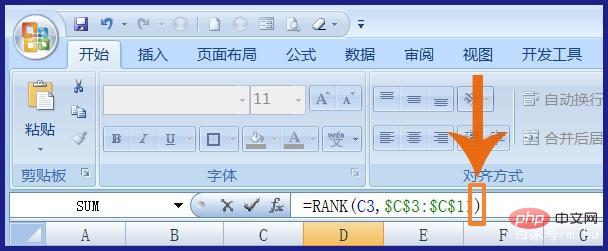
完成公式輸入後,按下鍵盤的回車鍵或用滑鼠點選編輯欄左側的對號按鈕。
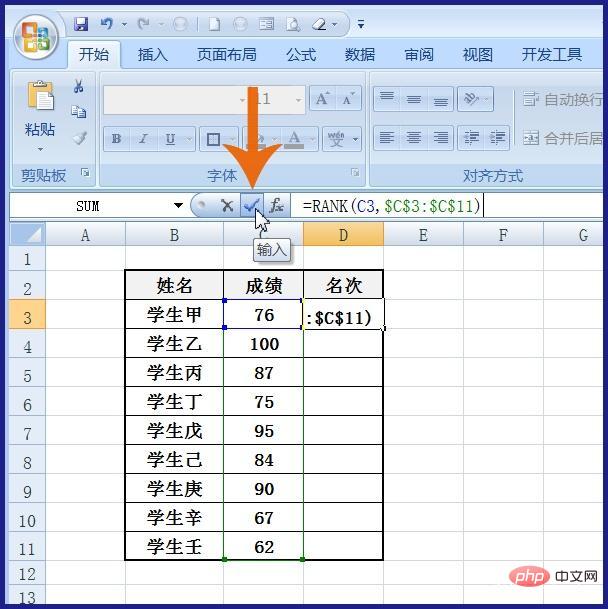
此時第一行的名次儲存格中就會顯示出其左側成績對應的名次。然後將滑鼠指標指向該儲存格的右下角,當滑鼠指標變成十字形時雙擊滑鼠左鍵或按住滑鼠左鍵向下拖曳滑鼠至列尾。
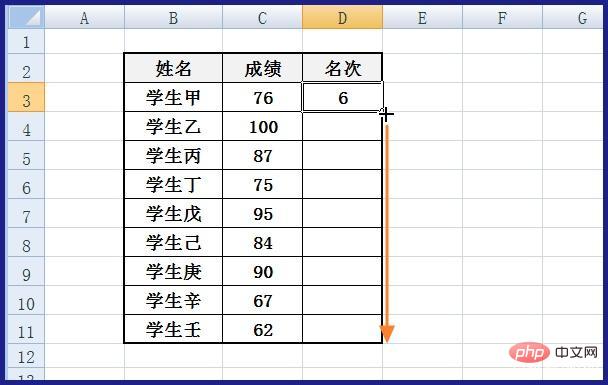
這樣,在名次列各單元格中就會顯示出其對應成績的排名了。
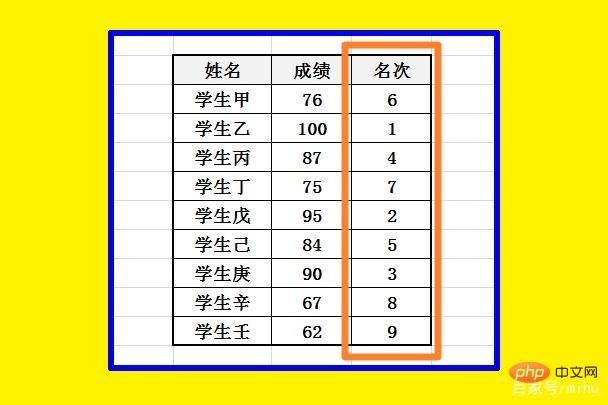
更多Excel相關技術文章,請造訪Excel教學欄位進行學習!
以上是Excel表格怎麼自動排名的詳細內容。更多資訊請關注PHP中文網其他相關文章!




